如何让投影机直接投影U盘中的PPT文件
1、确定U盘的格式
您使用的U盘的分区格式必须是FAT16或FAT32。若您的U盘为NTFS格式,那么连接后投影机将会出现提示信息:”连接了未格式化的USB设备,请移除该USB设备“。这时,您可在电脑中将U盘格式化为FAT16或FAT32格式后,再将需要投影的文件复制到U盘中。
2、下载辅助软件
投影机无法直接读取扩展名为“.ppt”或“.pptx”的文件,需要先在电脑上安装“EasyMP Slide Converter”软件,通过该软件将PPT文件转换为投影机可以识别的文件格式。您可点击此处下载“EasyMP Slide Converter”软件。注:EasyMP Slide Converter软件需要安装在Windows XP及以上版本的操作系统中。
安装好软件后,将U盘连接到电脑上,打开“EasyMP Slide Converter”软件,点击“转换”按键,并选取您想要转换的PPT文件。如下图所示。
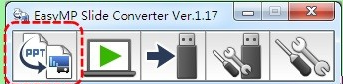
3、下载辅助软件
投影机无法直接读取扩展名为“.ppt”或“.pptx”的文件,需要先在电脑上安装“EasyMP Slide Converter”软件,通过该软件将PPT文件转换为投影机可以识别的文件格式。您可点击此处下载“EasyMP Slide Converter”软件。注:EasyMP Slide Converter软件需要安装在Windows XP及以上版本的操作系统中。
安装好软件后,将U盘连接到电脑上,打开“EasyMP Slide Converter”软件,点击“转换”按键,并选取您想要转换的PPT文件。如下图所示。
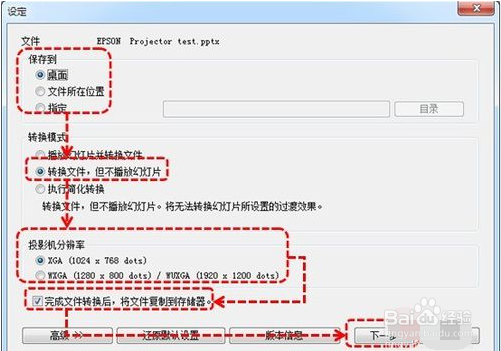
4、在如下界面中点击“转换”按键。
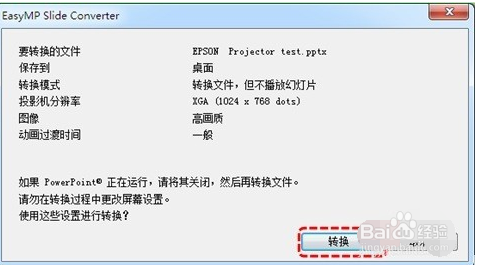
5、转换完成后,当出现如下界面时,选择“否”。
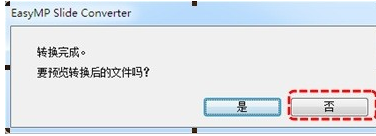
6、当出现“要将转换后的文件复制到存储卡或USB存储器吗?”的提示时,选择“是”,然后通过“浏览”按键选择U盘的盘符,并选中“自动播放”,点击“确定”。如下图所示
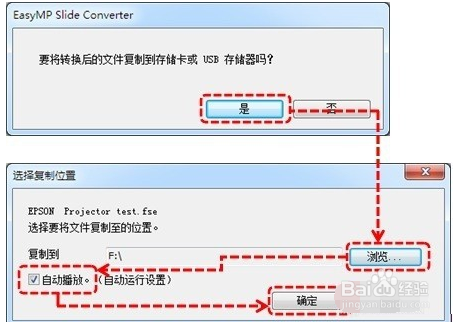
7、当出现“要将转换后的文件复制到存储卡或USB存储器吗?”的提示时,选择“是”,然后通过“浏览”按键选择U盘的盘符,并选中“自动播放”,点击“确定”。如下图所示
1、1.首先确定U盘的格式,接着下载辅助软件。
2.转换模式选择为“转换文件,但不播放幻灯片”,根据投影机的实际分辨率选择“投影机分辨率”,选中“完成文件转换后,将文件复制到存储器”,然后点击“下一步”。
3.点击“转换”按键,转换完成后,选择“否”。
4.当出现“要将转换后的文件复制到存储卡或USB存储器吗?”的提示时,选择“是”,然后通过“浏览”按键选择U盘的盘符,并选中“自动播放”,点击“确定”。
5.文件复制完成后,将U盘从电脑上拔出,并插入投影机上的USB Type A接口中。幻灯片将会自动播放,可通过投影机遥控器上的方向键翻页。